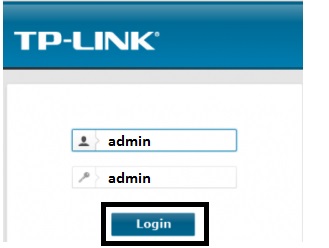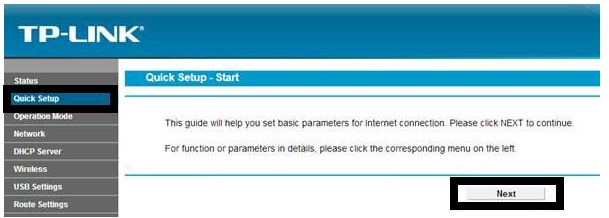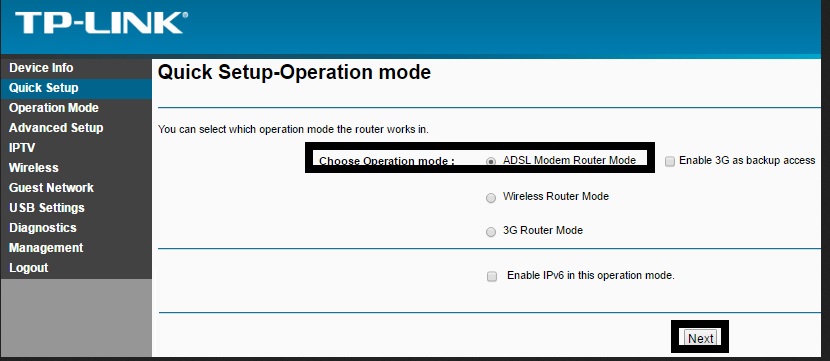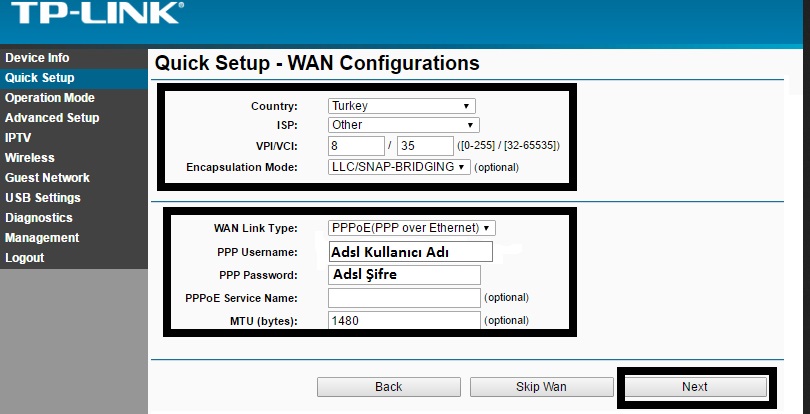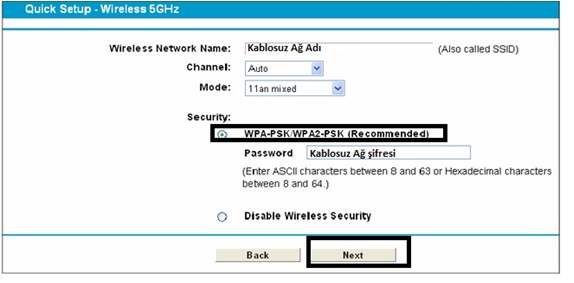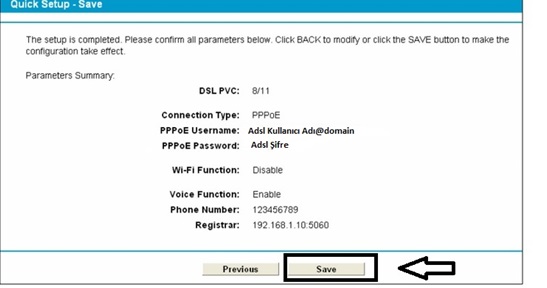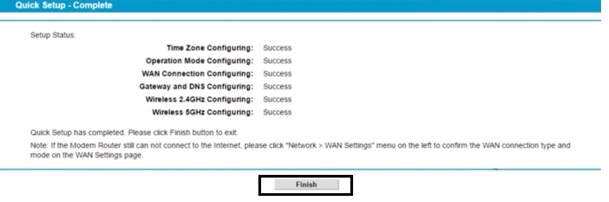‘TP-LINK TD-W8968’ Modem Kurulumu ve Kablosuz Ayarlar (Resimli Anlatım)
Siz değerli makale okuyucularımıza bu yazımızda ‘TP-LINK TD-W8968′ modem için kurulum işlemini yazılı ve görsel olarak anlatacağız.
‘TP-LINK TD-W8968’ modem kurulumuna başlamadan önce, modem ve modem-bilgisayar arasındaki kablo bağlantılarının doğru yapıldığından emin olmamız gerekir. Modem arayüzüne girip WAN kurulumunu ve kablosuz ağ ayarlarını yapabilmek için, modem ve bilgisayar arasına Ethernet kablosunu doğru bir şekilde bağlamamız gerekir. Modemin arka tarafında LAN 1, LAN 2, LAN 3, LAN 4 olmak üzere 4 adet Ethernet girişi mevcuttur. Kabloyu bu girişlerden herhangi birine bağlayabilirsiniz. Kablo bağlantılarının kontrolünü sağladıktan sonra kurulum işlemine başlayabiliriz.
- Öncelikle bir web sayfası açıp, adres satırına ‘192.168.1.1′ yazdıktan sonra Enter‘a basıyoruz.
- Karşınıza kullanıcı adı ve şifre isteyen bir sayfa gelecektir.
- ‘Username’ ve ‘Password’ kutucuklarına küçük harflerle ‘admin’ yazdıktan sonra ‘Login (Giriş Yap)’ butonuna tıklıyoruz.
- Açılan sayfanın sol tarafındaki menü listesinden ‘Quick Setup’ menüsüne tıklıyoruz ve açılan sayfada ‘Next’ butonuna tıklıyoruz.
- Gelen ‘Quick Setup-Operation Mode’ sayfasında, ‘Choose Operation Mode’ bölümünde ‘ADSL Modem Router Mode’ seçeneğini seçtikten sonra ‘Next’ butonuna tıklıyoruz.
- Gelen sayfadaki ayarları, aşağıdaki gibi düzenliyoruz.
- Country: Turkey
- ISP: Other
- VPI/VCI: 8/35
- Encapsulation Mode: LLC/SNAP-BRIDGING
- WAN Link Type: PPoE(PPP over Ethernet)
- ‘PPP Username’ bölümüne, internet servis sağlayıcınızın sizlere vermiş olduğu ADSL Kullanıcı Adı bilgisini girelim.
- ‘PPP Pasword’ bölümüne, internet servis sağlayıcınızın sizlere vermiş olduğu ADSL Şifre bilgisini girelim.
- Gerekli bilgileri girdikten sonra ‘Next’ butonuna tıklıyoruz.
‘TP-LINK TD-W8968’ modeminizin WAN/ADSL kurulumu tamamlandı
TP-LINK TD-W8968 Kablosuz Ağ Ayarları
- Gelen sayfada ‘Wireless Network Name’ bölümüne, Türkçe karakter ve boşluk içermeyen bir kablosuz ağ adı
- Channel: 6 veya 11
- Mode: 11 an mixed
- Security: WPA-PSK/WPA2-PSK (Recommended)
- ‘Password’ bölümünde, en az 8, en fazla 64 karakterden oluşan, Türkçe karakter ve boşluk içermeyen bir kablosuz ağ şifresi oluşturalım.
- Gerekli bilgileri girdikten sonra ‘Next’ butonuna tıklıyoruz.
- Karşınıza gelen sayfada yapmış olduğunuz ayarların ve girmiş olduğunuz bilgilerin doğruluğunu teyit edebilirsiniz.
- Bilgilerinizin ve ayarlarınızın doğruluğunu teyit ettikten sonra ‘Save’ butonuna tıklıyoruz.
- TP-LINK TD-W8968′ modeminizin WAN kurulumu ve kablosuz ağ ayarları tamamlandı. Karşınıza gelen sayfa kurulum işleminde girdiğiniz bilgilere ve yaptığınız ayarlara göre modemin yaptığı işlemlerin sonucunu gösterir. Bu bilgilendirme ekranından çıkmak için ‘Finish’ butonuna tıklamanız yeterli olacaktır.
Modeminize artık kablolu veya kablosuz olarak bağlanıp internetinizi kullanabilirsiniz.
İnternetinizde iyi gezintiler dileriz.
Eğer hala internetinizde sorun devam ediyorsa, ADSL kullanıcı bilgilerinizde hata olabilir veya operatör kaynaklı sorun yaşıyor olabilirsiniz. Bu durumda internet servis sağlayıcınızla görüşme sağlayabilirsiniz.